电脑图标自动上移怎么解决?有哪些可能的原因?
- 家电领域
- 2025-03-30
- 6
电脑图标自动上移现象,常见于Windows操作系统的桌面环境中,经常会让用户感到困惑和不便。理解其背后的原因及采取相应的解决措施,对于保证良好的用户体验至关重要。下面我们就来深入探讨电脑图标自动上移的可能原因及解决方法。
电脑图标自动上移,可能的原因有哪些?
1.桌面图标设置问题
Windows系统中,如果桌面图标设置为自动排列,那么在添加或删除图标时,剩余的图标会自动上移填补空白位置。
2.桌面图标缓存损坏
图标缓存损坏或过时可能会导致系统无法正确记住图标的布局,从而在下次刷新时自动调整图标位置。
3.磁盘驱动器错误
如果系统检测到磁盘错误,可能会在启动时尝试修复,从而导致桌面图标位置出现变动。
4.第三方软件冲突
一些第三方软件可能会对桌面图标进行操作,从而导致图标位置发生变动。
5.系统设置或策略更改
系统策略设置的改变,如组策略编辑器中相关的桌面设置,可能会影响图标位置。
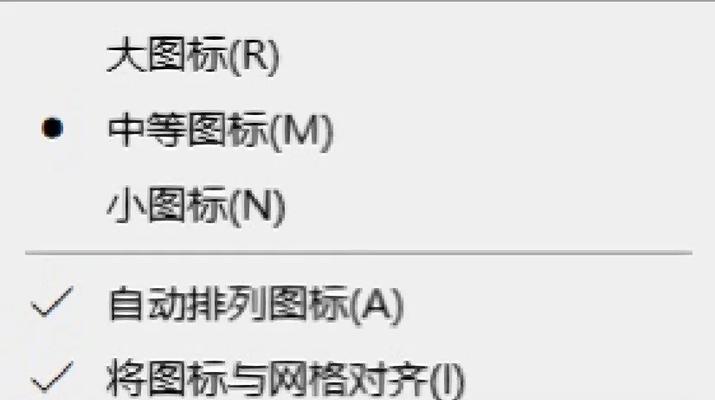
如何解决电脑图标自动上移的问题?
1.调整桌面图标设置
确认桌面图标的排列方式。操作如下:
1.在桌面空白处右键点击。
2.选择“查看”选项。
3.在弹出的菜单中选择“自动排列图标”,确保此选项未被选中。
2.重建图标缓存
如果怀疑图标缓存损坏,可以通过以下步骤重建:
1.关闭所有打开的程序,尤其是文件资源管理器。
2.按下`Ctrl+Shift+Esc`打开任务管理器。
3.在进程列表中找到并结束“Windows资源管理器”的进程。
4.在任务管理器中点击“文件”->“运行新任务”。
5.输入`cmd`并以管理员身份运行命令提示符。
6.在命令提示符中,输入以下命令并回车执行:
```
del%localappdata%\IconCache.db/a
```
7.重启电脑,系统将自动重建图标缓存。
3.检查磁盘错误
1.打开命令提示符(管理员)。
2.输入以下命令并回车:
```
chkdsk/f/r
```
3.重启电脑,让系统执行磁盘检查。
4.检查和管理第三方软件
1.卸载近期安装的第三方软件,看是否解决了问题。
2.如果问题解决,可尝试重新安装并更新软件,或寻找是否有其他用户遇到相同问题并有解决方法。
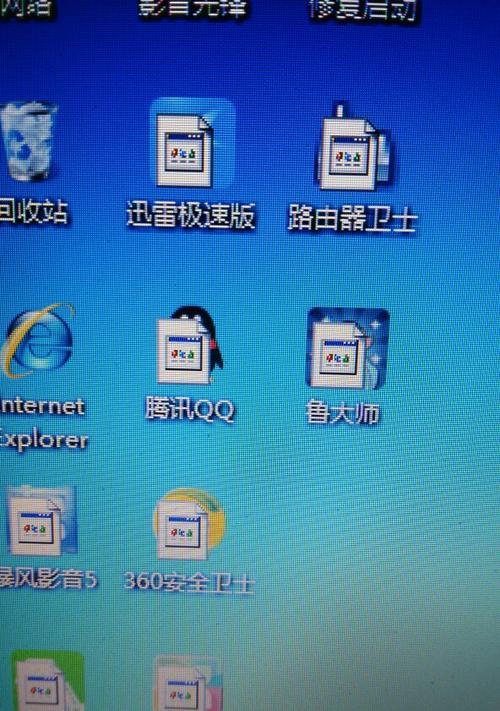
5.检查系统策略设置
1.打开组策略编辑器:按`Win+R`键,输入`gpedit.msc`并回车。
2.依次展开“用户配置”->“管理模板”->“桌面”。
3.查找相关设置,如“不允许更改图标间距”等,根据实际情况进行调整。
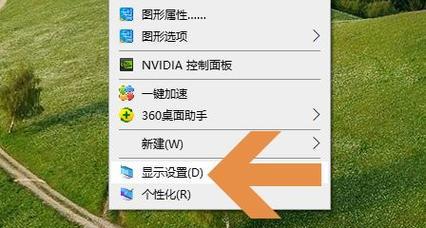
结语
综合以上所述,电脑图标自动上移的问题可能由多种原因造成,解决方法也相应多样。在遇到此类问题时,我们可以从系统设置、图标缓存重建、磁盘检查、第三方软件管理以及系统策略调整等几个方面着手。通过细致的检查与调整,大多数情况下都可以找到问题的根源并彻底解决。如果按照上述步骤操作后问题仍然存在,建议进一步咨询专业技术支持或进行系统重装。
版权声明:本文内容由互联网用户自发贡献,该文观点仅代表作者本人。本站仅提供信息存储空间服务,不拥有所有权,不承担相关法律责任。如发现本站有涉嫌抄袭侵权/违法违规的内容, 请发送邮件至 3561739510@qq.com 举报,一经查实,本站将立刻删除。